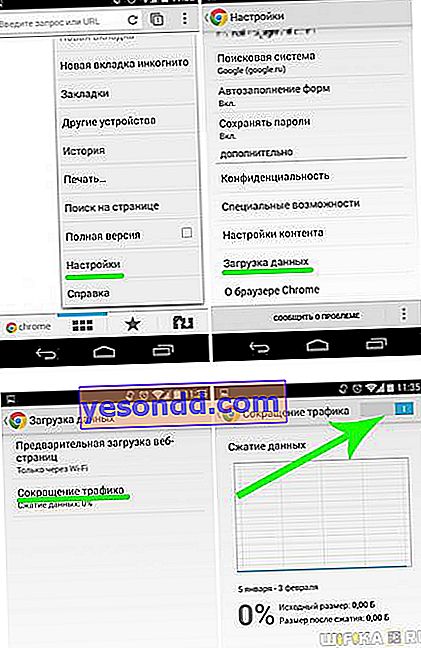Internet seluler semakin memasuki kehidupan kita. Semua operator dari tiga terkemuka - Beeline, Megafon dan MTS - telah lama memiliki tarif dengan volume lalu lintas Internet seluler yang disertakan. Namun, seperti biasa, pada saat yang paling tidak nyaman, volume lalu lintas seluler yang disertakan berakhir, kecepatannya turun dan ini memberi kami banyak ketidaknyamanan. Jadi, bagaimana cara melacak lalu lintas Internet seluler - berapa MTS, Megafon dan Beeline yang dikonsumsi, dan bagaimana cara MENYIMPANnya tanpa kehilangan fungsionalitas telepon? Mari kita cari tahu bersama ...
Bagaimana cara mengetahui lalu lintas seluler Beeline, Megafon, MTS di Android?
Untuk mengetahui volume Internet seluler yang sudah dikonsumsi untuk bulan ini, tidak perlu mengetahui perintah layanan atau mendaftar di akun pribadi operator, meskipun ini juga bisa sangat berguna. Di ponsel Android atau iOS mana pun, terdapat bagian statistik untuk menghitung lalu lintas Internet seluler. Untuk pemilik Android, ini terletak di "Pengaturan> Transfer data> Nama operator Anda"

Kami masuk ke bagian statistik terperinci, yang dapat ditampilkan secara manual selama periode yang diperlukan. Ngomong-ngomong, di sini Anda juga dapat mengatur batas lalu lintas seluler - ini nyaman ketika Anda memiliki volume tertentu yang disertakan, dan semua yang di atas dibayar secara terpisah, terutama dalam roaming, di mana Internet seluler sangat mahal.
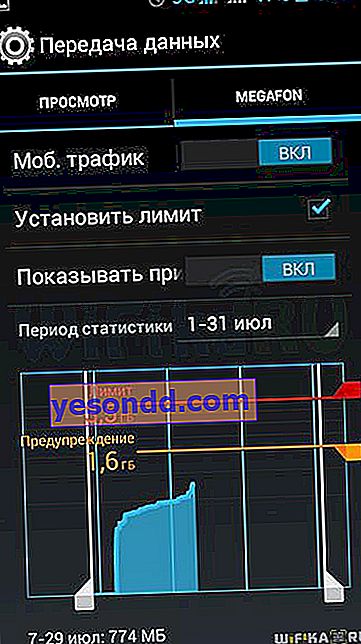
Anda juga dapat melihat secara detail aplikasi mana yang menghabiskan berapa banyak untuk periode waktu yang dipilih.
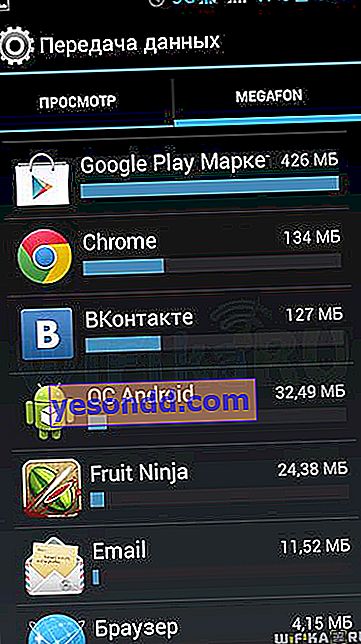
Mengklik masing-masing membuka pengaturan rinci untuk program tertentu. Kami perlu "Membatasi lalu lintas latar belakang", dan juga, jika diinginkan, Anda dapat menonaktifkan penyegaran otomatis data.
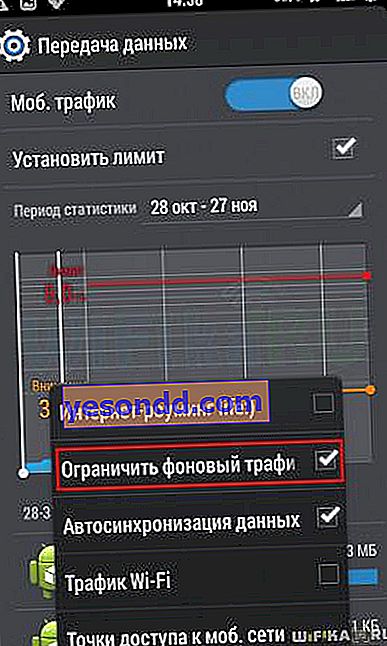
Lalu lintas Internet seluler di iPhone
Ada bagian serupa di iPhone. Itu terletak di "Pengaturan" - "Data seluler". Tidak seperti Android, iOS menampilkan lalu lintas seluler untuk bulan ini.
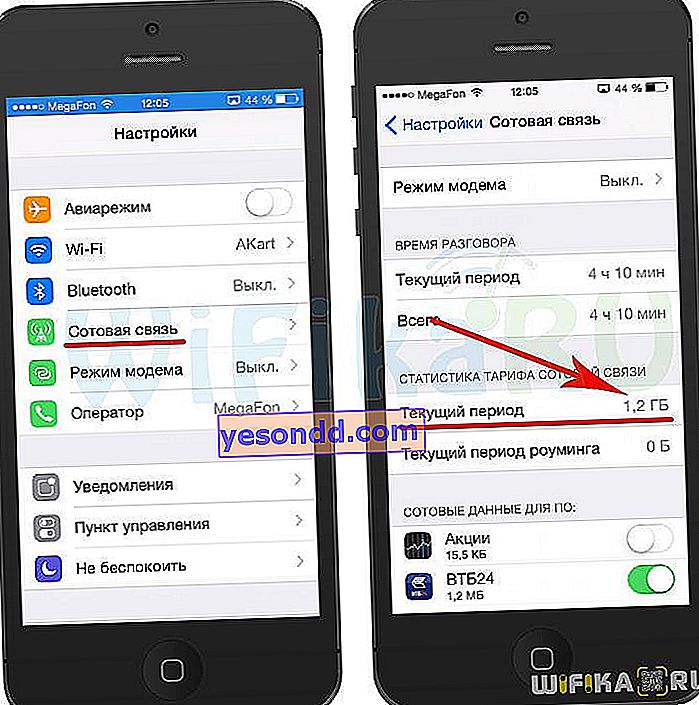
Sistem juga mengumpulkan informasi rinci tentang Internet yang digunakan oleh setiap aplikasi yang diinstal. Di bagian yang sama di bawah ini akan ada statistik lengkap untuk masing-masing aplikasi. Dan kemudian Anda dapat mematikan konsumsi Internet seluler untuk masing-masingnya secara terpisah.
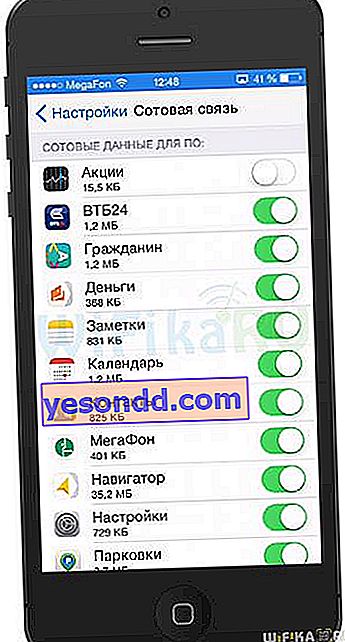
Bagaimana cara Menyimpan Internet Seluler di iPhone?
Pindah ke yang paling enak - bagaimana cara menghemat lalu lintas ini? Seperti yang Anda lihat, beberapa aplikasi menggunakan Internet dengan sangat aktif, beberapa lebih sedikit. Saya akan memberi tahu Anda rahasia bahwa banyak program melakukannya di latar belakang, yaitu, Anda mungkin tidak mengetahuinya, tetapi mereka diam-diam mengunduh beberapa pembaruan untuk diri mereka sendiri. Dan kasus ini harus dihentikan dan diizinkan untuk dimutakhirkan hanya oleh informasi yang Anda butuhkan yang valid terus-menerus. Mari kita mulai dengan iPhone, karena ini sedikit lebih rumit daripada di Android.
Kita telah melihat di atas bahwa dengan sentuhan ringan jari Anda, Anda dapat langsung memblokir Internet seluler untuk aplikasi yang paling rakus atau tidak terpakai dengan menggerakkan slider ke posisi tidak aktif. Saya juga menyarankan untuk mematikan konsumsi Internet melalui operator dengan program seperti YouTube - Anda masih tidak dapat menonton video untuk waktu yang lama dengan cara ini. Jika Anda mulai menonton video online secara tidak sengaja, dengan asumsi Anda telah mengaktifkan WiFi, maka pesan tentang pembatasan koneksi internet mungkin menjadi kejutan yang tidak menyenangkan bagi Anda. Anda juga dapat melakukannya di bagian "Pengaturan> Umum> Pembaruan Konten".
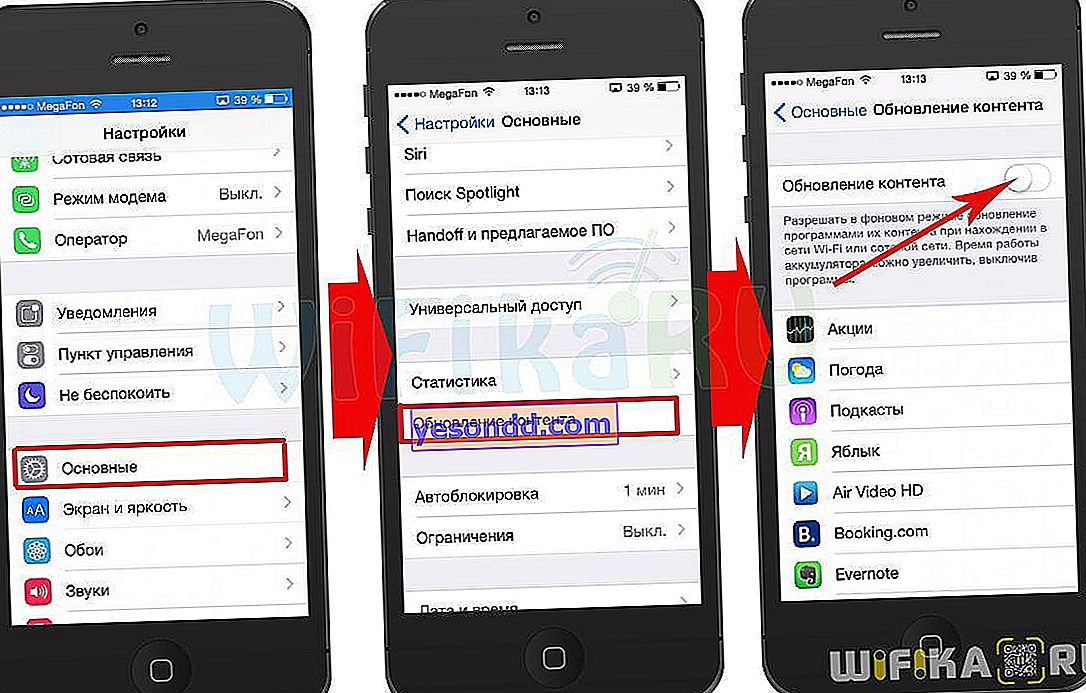
Perbedaan antara mematikan data seluler di bagian ini dibandingkan dengan bagian "Data seluler", yang telah disebutkan di atas, adalah bahwa dalam kasus pertama, kami pada prinsipnya dapat menonaktifkan penggunaan Internet seluler oleh aplikasi, termasuk selama peluncuran manual. Dan di sini kami hanya mematikan pemuatan data latar belakang tanpa sepengetahuan Anda.
Tetapi ini belum semuanya, karena lalu lintas seluler secara otomatis dikonsumsi tidak hanya oleh program yang diinstal, tetapi juga oleh komponen sistem.
Misalnya, pembaruan aplikasi dari AppStore dapat diaktifkan. Untuk menonaktifkan fitur ini, buka Pengaturan> iTunes Store, App Store. Dan matikan penggeser "Data seluler".
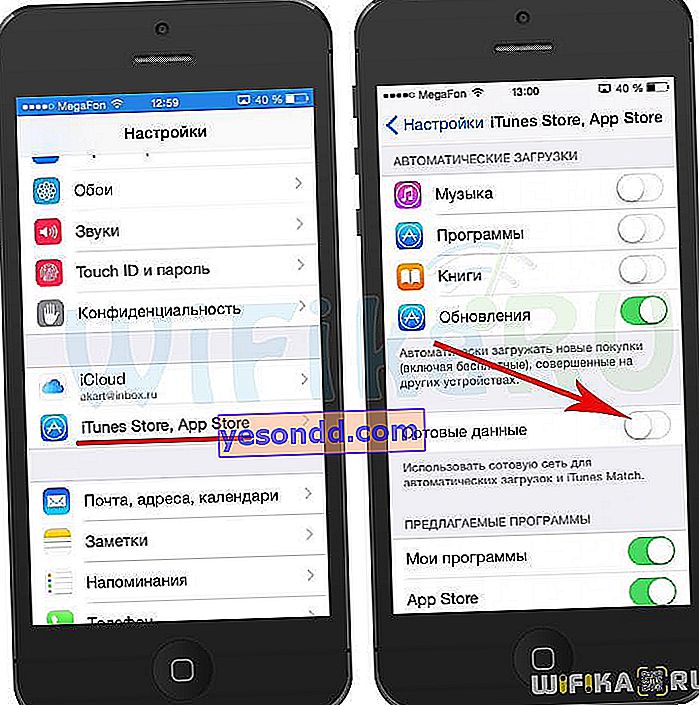
Kami melakukan hal yang sama dengan iCloud Drive - layanan di latar belakang ini secara konstan menyinkronkan data Anda dengan penyimpanan cloud iCloud. Anda pada prinsipnya dapat mematikan sinkronisasi (item iCloud Drive), atau untuk aplikasi individual, atau melalui komunikasi seluler - dalam kasus terakhir, sinkronisasi hanya akan berfungsi melalui WiFi.
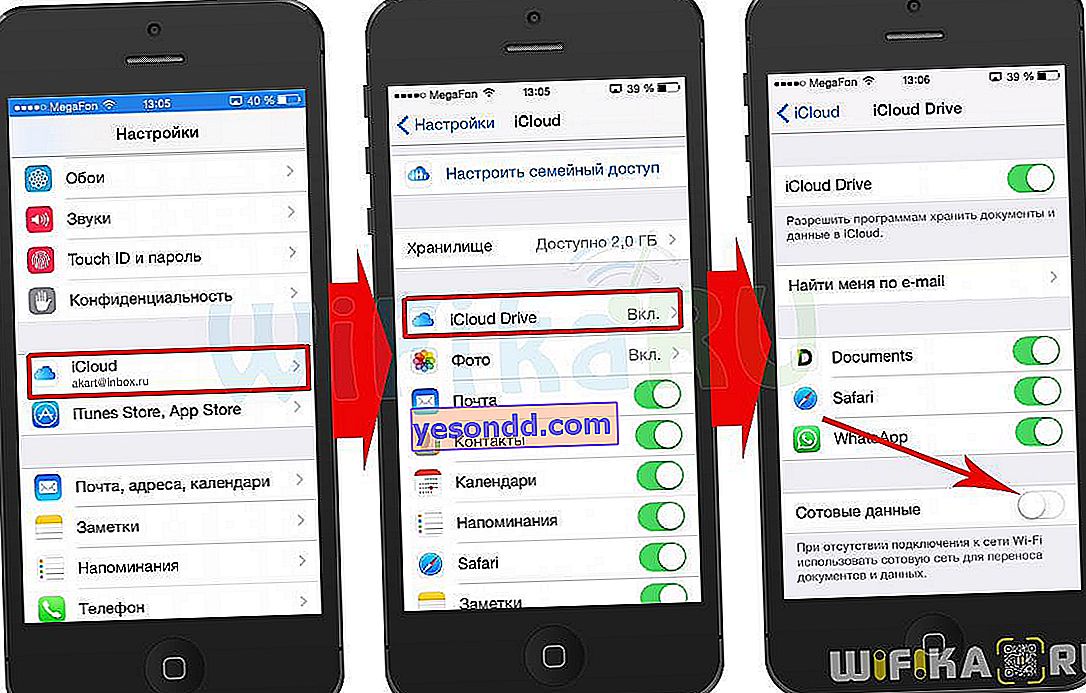
Langkah selanjutnya adalah mematikan pemeriksaan surat biasa. Jika Anda menggunakan aplikasi Mail built-in, maka aplikasi ini juga, secara default, secara berkala meminta server mail untuk pesan baru. Kami akan membuatnya sehingga permintaan hanya akan terjadi ketika kami memanggil program. Kami pergi ke pengaturan - "Mail, alamat, kalender> Unduh data".
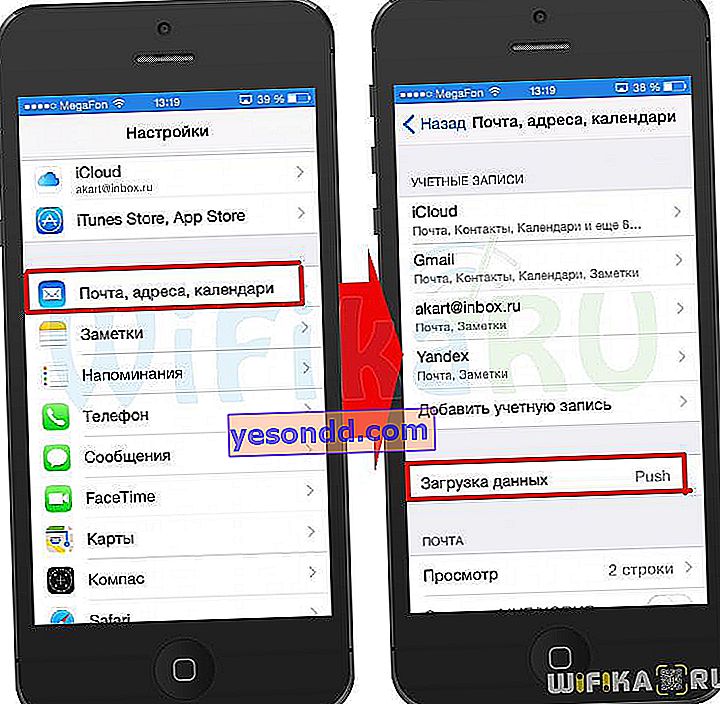
Nonaktifkan pengiriman aktif surat dari server "Push" dan aktifkan pemilihan manual di bawah untuk program-program yang tidak mendukung pemberitahuan Push.
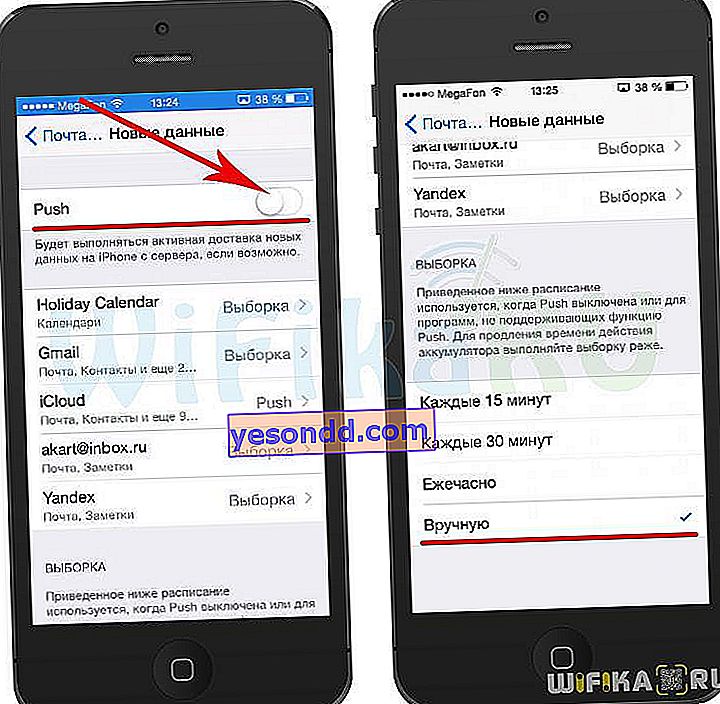
Lalu lintas seluler di Android
Terakhir, mari kita lihat cara menonaktifkan konsumsi data seluler di Android. Semuanya sederhana di sini. Selain menonaktifkan pembaruan melalui komunikasi seluler untuk setiap aplikasi secara terpisah, Anda dapat sepenuhnya menonaktifkan pengunduhan data untuk program melalui Internet seluler. Untuk melakukan ini, buka "Pengaturan> Perbarui aplikasi otomatis". Dan pilih "Tidak Pernah" atau "Hanya melalui Wi-Fi".
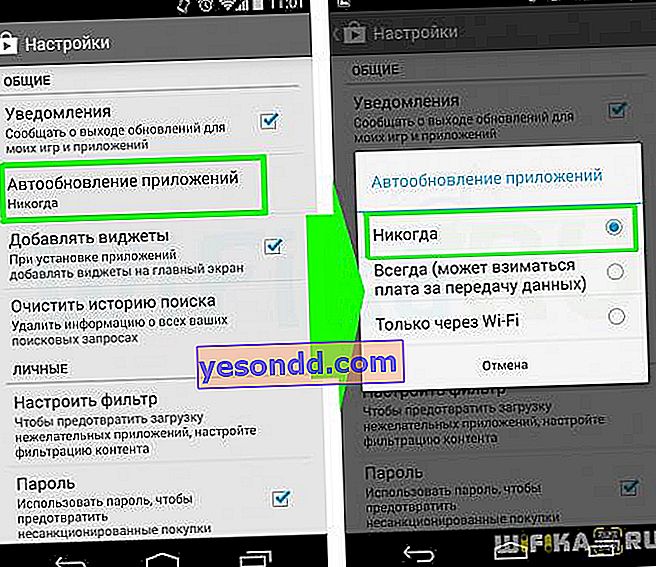
Nonaktifkan juga konsumsi lalu lintas seluler secara manual oleh semua aplikasi yang membutuhkan banyak konsumsi Internet. Misalnya YouTube:

Atau Google Play Musik
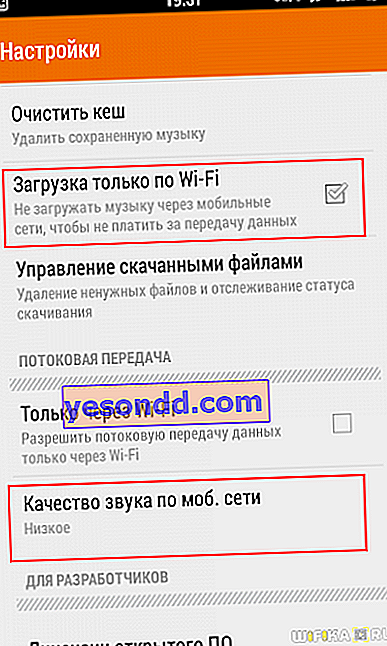
Anda juga dapat mengoptimalkan pemuatan data untuk browser. Misalnya, di Opera ini dilakukan dengan mengaktifkan penggeser "Mode Kompresi"
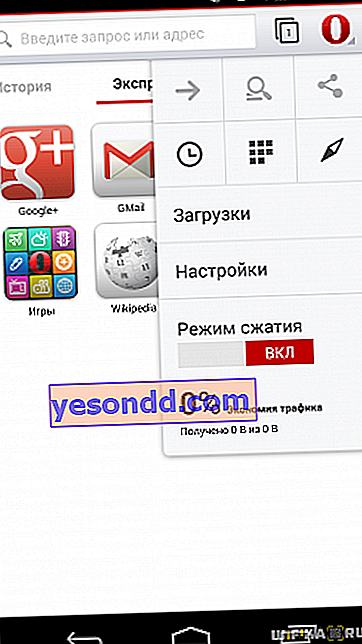
Dan di Google Chrome di bagian "Settings> Data download> Traffic reduction"